ماذا تفعل بهاتف مكسور ، على سبيل المثال ، إذا تحطمت شاشته؟ إصلاحات باهظة الثمن ، أو شراء واحدة جديدة! لكن لا تتسرع في اتخاذ قرارات متسرعة - فلا يزال بإمكان جهازك القيام بعمل جيد ، لأنه يمكنك استخدام هاتفك ككاميرا ويب! علاوة على ذلك ، يمكن القيام بذلك على هاتف ذكي مثبت عليه أي نظام تشغيل تقريبًا ، والشيء الرئيسي هو معرفة البرنامج المراد تثبيته - ونتيجة لذلك ، ستحصل على جهاز رائع للتواصل عبر الإنترنت مع أصدقائك وعائلتك - بعد كل شيء ، ليس لدى كل شخص كمبيوتر محمول به كاميرا ويب مدمجة أو كاميرا منفصلة للكمبيوتر. ولكن كل ثانية تستخدم هاتفًا أو جهازًا لوحيًا يعمل بنظام Android ، لذا ستكون هذه الملاحظة حول الهاتف الذكي ككاميرا ويب مفيدة.
كيف تجعل الهاتف كاميرا ويب؟
يتلخص عمل جميع التطبيقات التي تسمح لك بإنجاز هذه المهمة في حقيقة أنك تقوم بمزامنة جهازك عبر كابل USB أو Bluetooth ، حسب التطبيق ، ويستخدم الكمبيوتر الكاميرا المدمجة في هاتفك أو هاتفك الذكي ككاميرا ويب. تعتمد جودة الصورة في هذه الحالة على كل من الكاميرا نفسها والبرنامج. كقاعدة عامة ، يكون أفضل قليلاً في البرامج المدفوعة مقارنة بالإصدارات المجانية.
كاميرا الويب عبر هاتف Android - USB Webcam
 استحوذ نظام Android الأساسي تقريبًا على سوق أنظمة تشغيل الأجهزة المحمولة في السنوات الأخيرة ، لذلك سأبدأ به. سيساعدك تطبيق مجاني يسمى USB Webcam لنظام Android على توصيل هاتفك ككاميرا ويب. يمكنك تنزيله من Play Market.
استحوذ نظام Android الأساسي تقريبًا على سوق أنظمة تشغيل الأجهزة المحمولة في السنوات الأخيرة ، لذلك سأبدأ به. سيساعدك تطبيق مجاني يسمى USB Webcam لنظام Android على توصيل هاتفك ككاميرا ويب. يمكنك تنزيله من Play Market.
خصوصية البرنامج هي كما يلي: يتكون من جزأين - الأول يوضع على الهاتف ، والثاني - على الكمبيوتر (يوجد إصدار لنظامي التشغيل Windows و Linux.). يعمل مع Facebook و VKontakte وخدمات الفلاش الأخرى ، وهو صديق جيد لبرامج Yawcam و VirtualDub و Yahoo Messenger.
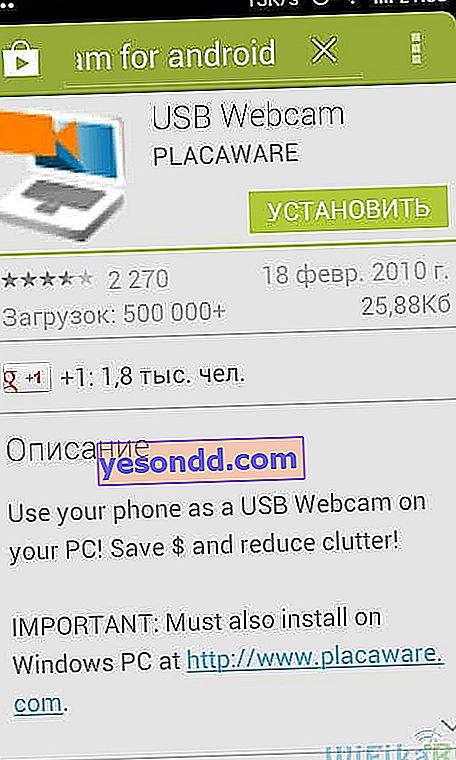
لذلك ، نقوم بتثبيت هذا التطبيق على هاتف ذكي ، وبعد ذلك ، في القائمة الرئيسية للأداة ، انتقل إلى قسم "الإعدادات> للمطورين" ووضع علامة اختيار على عنصر "تصحيح أخطاء USB". نقوم أيضًا بإيقاف تشغيل WiFi عليه.
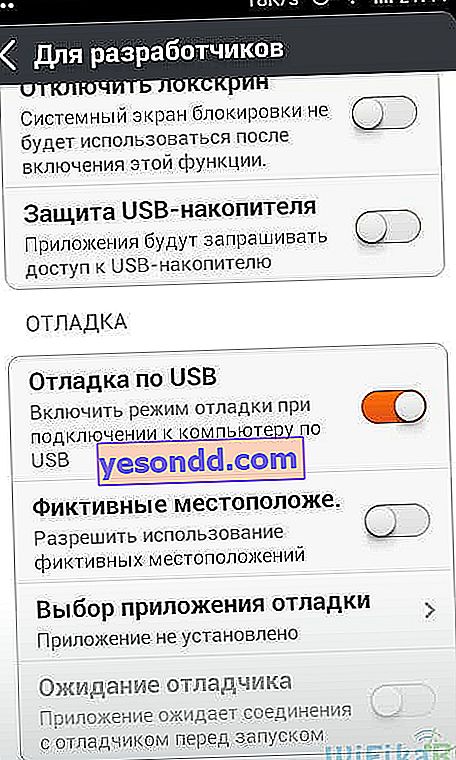
بعد ذلك ، قمنا بتشغيل التطبيق الذي قمنا بتنزيله لاستخدام الهاتف ككاميرا ويب وربطه بكابل USB بالكمبيوتر. بعد ذلك ، تحتاج إلى تنزيل برنامج آخر وتثبيته على الكمبيوتر نفسه. يطلق عليه USB WebCam PC Host - لسوء الحظ ، لا يتوفر الموقع الرسمي للمطور لسبب ما ، لذا يمكنك تنزيله من الأرشيف الخاص بي.
قم بتثبيت هذا البرنامج ، ثم انتقل إلى المجلد "C: / Program Files (x86) / USBWebcam" وابحث عن الملف " usbwebcam.bat " هناك. نطلق ونرى الصورة التالية:
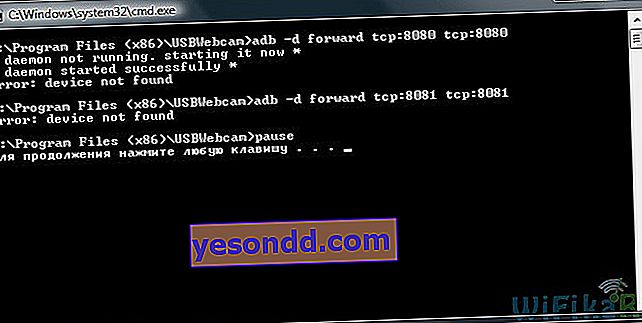
هذا يعني أن كل شيء يعمل وجاهز للعمل مع الهاتف ككاميرا. الآن نطلق على الكمبيوتر بعض البرامج التي سنتواصل من خلالها ، على سبيل المثال Skype.
افتح الإعدادات وحدد "GWebcamVideo" ككاميرا الويب ، أي هاتفنا. ستظهر الصورة التي تنقلها كاميرا الهاتف.
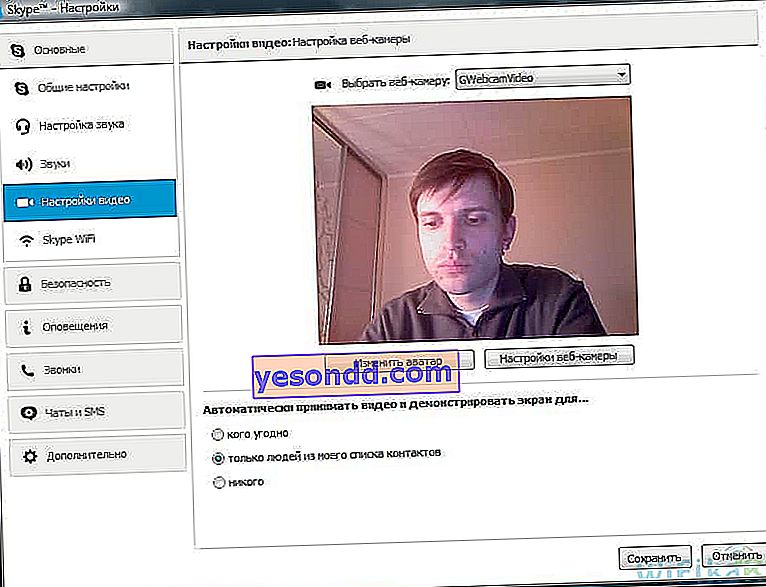
للأسف ووفقًا لتجربة الاستخدام على بعض الهواتف والبرامج الثابتة ، فقد لوحظ أنه بدلاً من الصورة من الكاميرا في Skype تظهر خلفية خضراء. حسنًا ، هذا خلل في البرنامج ، ومن المأمول أن يقوم المطورون بإصلاح هذا الخلل.
Droidcam
ولكن إذا لم نتمكن من تشغيل كاميرا ويب على الهاتف باستخدام هذا البرنامج ، فسنجرب كاميرا أخرى - DroidCam. كما أنها متوفرة مجانًا في السوق. تحميل ملف التثبيت.

بعد بدء التشغيل ، هكذا ستبدو شاشة الهاتف المحمول - سيبدأ الخادم بعنوان IP المخصص للهاتف في الشبكة المحلية (إذا تم تمكين WiFi) ومنفذنا "4747".
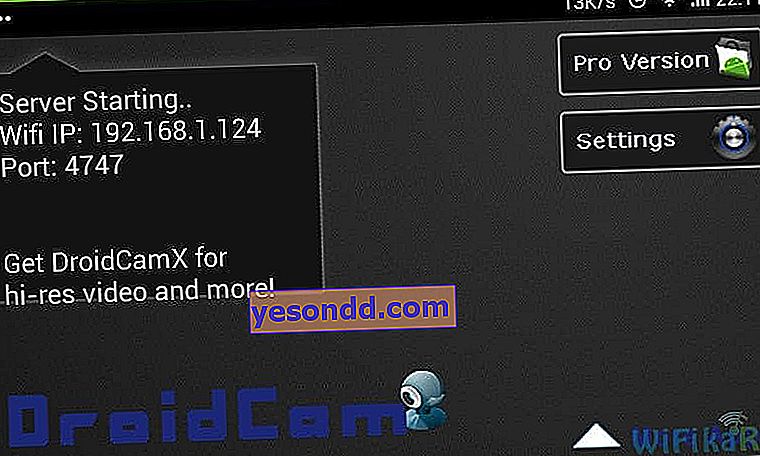
بعد ذلك ، سنقوم بعمل عدة تكوينات في نفس الملف "usbwebcam.bat" ، والتي يجب فتحها في مفكرة عادية. سترى فيه الأسطر التالية:
adb -d forward tcp: 8080 tcp: 8080
adb -d forward tcp: 8081 tcp: 8081
وقفة
نحذفها ونصف ما يلي:
adb -d forward tcp: 4747 tcp: 4747
وقفة
وبعد ذلك نحفظ الملف ونشغل.
بعد ذلك ، من نفس الأرشيف الذي قدمته أعلاه ، قم بتثبيت وتشغيل برنامج DroidCam على جهاز الكمبيوتر الخاص بك.
تحتاج فيه إلى تحديد العنصر "ADB" (اتصال USB) وتسجيل المنفذ "4747".
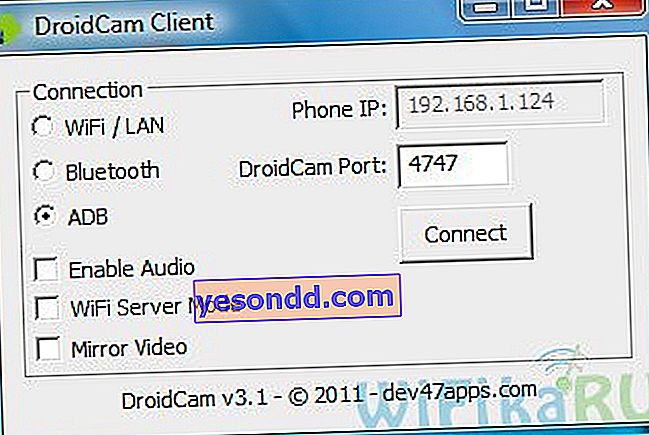
إذا كنت ترغب في ذلك ، يمكنك توصيل الهاتف بجهاز التوجيه الخاص بك بحيث يكون الكمبيوتر الشخصي و Android في نفس الشبكة المحلية ، وتحديد عنصر اتصال "WiFi" - ثم ستحتاج أيضًا إلى إدخال عنوان IP الخاص بالهاتف الذكي في الشبكة المحلية في السطر المقابل - يشار إليه في البرنامج على الهاتف ...
الاحتمال الآخر هو توصيل جهاز الكمبيوتر والهاتف عبر البلوتوث. للقيام بذلك ، تحتاج أولاً إلى إقران الأجهزة (سيتم مناقشة كيفية القيام بذلك في مقال منفصل).
بعد ذلك ، يمكنك فتح Skype مرة أخرى ومعرفة ما إذا كان هاتفك يظهر في قائمة كاميرات الويب المتاحة.
برنامج كاميرا الويب للهواتف التي تعمل بنظام iOS (Apple)
هناك برنامج عالمي ممتاز PocketCam لتحويل هاتف Apple الخاص بك إلى كاميرا ويب. إنها مدفوعة للأسف ، لكنها رخيصة وإذا كنت تتواصل بانتظام عبر الإنترنت ، فإن الأمر يستحق الشراء. علاوة على ذلك ، فإن تطوير هذه الشركة لديه إصدار Android ، وكذلك تطبيقات لاستقبال الفيديو من جهاز كمبيوتر إلى هاتف تحت Windows Phone و Windows Mobile. للتوضيح ، إليك الدليل الرسمي من المطور.
استخدام كاميرا هاتفك ككاميرا ويب - Symbian و Windows Mobile
لقد غرق نظام Symbian الخاص بشركة Nokia بالفعل في غياهب النسيان - لقد توقف دعم الإصدارات الجديدة من نظام التشغيل هذا وإصدارها بالفعل ، ولكن في وقت ما غمرت هذه الهواتف السوق بالكامل ، لذلك من المحتمل أن يكون لديك أيضًا بعض النماذج الفنلندية التي لا تزال تخدمنا.
أول البرامج التي تعمل مع Sym هو تطبيق مجاني لـ S60 2 و 3 - SmartCam. يوجد إصدار Java بامتداد .jar وإصدار EXE. يتطلب التثبيت والاتصال وصفًا إضافيًا:
- قم بتثبيت البرنامج على جهاز كمبيوتر أو كمبيوتر محمول ؛
- قم بتوصيل هاتفك بجهاز كمبيوتر عبر Wi-Fi أو Bluetooth ؛
- افتح المجلد C: \ Program Files \ SmartCam وانقل SmartCamS603rdEd_v1_4.sis أو ملف SmartCamS602ndEd_v1_4.sis منه إلى هاتفك المحمول لثلاثة أو نسختين من نظام التشغيل ؛
- قم بتشغيل SmartCam على الكمبيوتر والهاتف عن طريق اختيار اتصال Bluetooth أو Wi-Fi
الآن في البرنامج سيكون لديك صورة تنقلها الكاميرا من الهاتف.
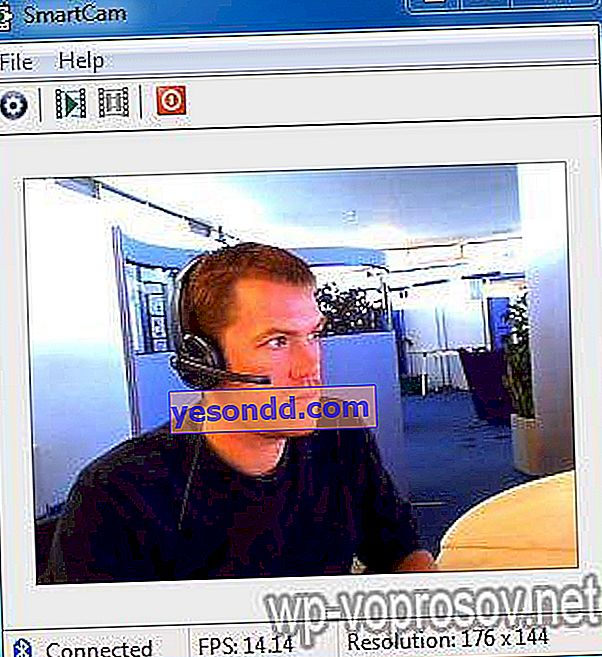
برنامج آخر لا يعمل فقط مع S60 ، ولكن أيضًا مع Windows Mobile - وهو جد آخر لنظام التشغيل المحمول ، وكذلك مع UIQ 3.0 و iOS - Mobiola Web Camera. يتم دفعها ، لكن جودة الإرسال أفضل بكثير من سابقاتها. هناك أيضًا إصدار لايت ، لكن وقت الاتصال به يقتصر على 5 دقائق. لكي يعمل الهاتف ككاميرا ويب ، تحتاج إلى تثبيت أحد إصدارات البرنامج لنظام تشغيل محمول معين. يدعم اتصال WiFi و USB.
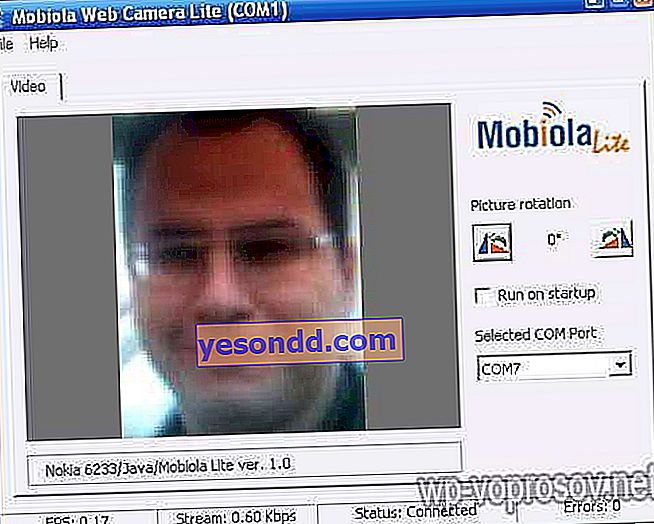
لقد راجعنا البرامج الأكثر شيوعًا لاستخدام كاميرا الهاتف ككاميرا ويب. بالطبع ، هناك العديد من الخيارات الأخرى على الشبكة ، لذا يمكنك اختبارها ومشاركة تجربتك حول كيفية استخدام هاتفك ككاميرا ويب في التعليقات على المقالة. أيضًا ، إذا كان موضوع العمل مع الفيديو و wifi مثيرًا للاهتمام بالنسبة لك ، فإنني أوصيك بالتعرف على جميع المقالات من القسم الخاص بمراقبة الفيديو - أنا متأكد من أنك ستتعلم الكثير من الأشياء المثيرة للاهتمام بنفسك!
هذا كل شيء لليوم - اشترك في أخبار Weifike وابق على اطلاع دائم بكل الأمور التقنية التي يمكن تنفيذها على أجهزة الكمبيوتر والهواتف الذكية الخاصة بك!
14218 148 هل أعجبك هذا المقال؟ شارك مع الأصدقاء: مقالات ذات صلة 0 20001 كيفية تكوين WiFi على Android - توصيل هاتف Xiaomi بالإنترنت اليوم سنكتشف كيفية توصيل هاتف Android بالإنترنت عبر WiFi. يبدو أن
0 20001 كيفية تكوين WiFi على Android - توصيل هاتف Xiaomi بالإنترنت اليوم سنكتشف كيفية توصيل هاتف Android بالإنترنت عبر WiFi. يبدو أن  توصيل سماعات البلوتوث اللاسلكية بسماعات Android Phone بدأت تظهر أكثر فأكثر في المقالات المنشورة على مدونتنا. واليوم أنا
توصيل سماعات البلوتوث اللاسلكية بسماعات Android Phone بدأت تظهر أكثر فأكثر في المقالات المنشورة على مدونتنا. واليوم أنا  5 77299 Wi-Fi Direct - كيفية التمكين في التلفزيون وتوصيل الهاتف على Android؟ لفترة طويلة ، كان القراء يطلبون مني التحدث عن تقنية مثل WiFi Direct. معها
5 77299 Wi-Fi Direct - كيفية التمكين في التلفزيون وتوصيل الهاتف على Android؟ لفترة طويلة ، كان القراء يطلبون مني التحدث عن تقنية مثل WiFi Direct. معها  4 2333 ملاحظات مخفية على Xiaomi Redmi - كيفية البحث والفتح؟ مع ظهور العصر الرقمي ، تلعب خصوصية البيانات الخاصة دورًا خاصًا. بعد كل شيء ، اليوم في الهاتف الذكي
4 2333 ملاحظات مخفية على Xiaomi Redmi - كيفية البحث والفتح؟ مع ظهور العصر الرقمي ، تلعب خصوصية البيانات الخاصة دورًا خاصًا. بعد كل شيء ، اليوم في الهاتف الذكي  التعليقات: 14
التعليقات: 14- فلاديمير 10/06/2014 الساعة 21:42
PocketCam هو اشمئزاز مطلق. أنا أبحث حاليًا عن تطبيق يعمل بشكل صحيح لجهاز Windows Phone الخاص بي ، وحتى الآن لم أجد سوى PocketCam و iSeeYou. ولكن بالمقارنة مع iSeeYou ، تعمل PocketCam بشكل جيد.
شيء أكثر من عرض شرائح لم أره بعد. كل شيء يعمل بطريقة لا تعمل بشكل أفضل.
- إيفان 01/08/2015 الساعة 23:57
حتى في سكايب ، في النهاية ، لا يمكن حتى تسليم الجودة (اتصل بي وساعدني هنا هو سكايب فانيا 20303)
- سيرجي نومكين 01/11/2015 الساعة 14:38
الوضع هو كما يلي. أقوم بتوصيل هاتف android الخاص بي بسكايب. لقد قمت بتثبيت أول برنامج USB Webcam وفقًا للإرشادات ، وتم تشغيل شاشة Skype الخضراء. لقد قمت بتثبيت برنامج DroidCam الثاني ، كل شيء نجح معي ، مرت دقيقتان ، إما ضغطت على شيء ما ، أو لمست شيئًا ما ، أو أغلقت الكاميرا نفسها الشاشة الحمراء. أضغط على Connect ، حيث توجد ADB و IP و PORT ويظهر خطأ يشير إلى فشل الاتصال ، يرجى تجربة aga. تحقق من IP والمنفذ. تحقق من اتصال الشبكة. أنا أتحقق من صحة كل شيء. أعدت تثبيته عدة مرات ، لم يساعد. أعتقد ربما شيء ما في Windows؟! ما يمكن ان يكون خطأ؟! قل لي إذا كانت هناك برامج أخرى بالهاتف LenovoS960.
- ديمتري 06/03/2015 الساعة 17:58
صورة خضراء بدلا من الفيديو ...
- رومان بورلاكا 07/21/2015 الساعة 18:35
يوم جيد! لا أجد في Sony Xperia Z1 "تصحيح أخطاء USB" ..؟ ساعدني من فضلك!!! يبدو أن كل شيء آخر مثبت. وأخبرني عن كيفية الاتصال بجهاز كمبيوتر عبر Wi-Fi: tel. لا يجد الكمبيوتر بالرغم من تثبيت الواي فاي على اللوحة الأم ، وبرنامج droidcam يكتب قطع الاتصال ولا يحدد اسم المنفذ الخاص بالاتصال ..؟
- Spetc Avto Tyuning 08.21.2015 الساعة 11:50
شكرا لك ، إنها تعمل
- هيلين خالافكا 09/10/2015 الساعة 22:36
يكتب سكايب ولم أجد كاميرا ويب ، قبل ذلك لم أستخدم سكايب ، ساعدني
- Alexey 12/01/2015 الساعة 23:52
ارتباط تحميل الأرشيف لا يعمل.
- الكسندر (الكاتب) 12/02/2015 الساعة 23:14
انسخ ارتباط النص
- Andrey 01/06/2016 الساعة 13:36
انتقل إلى إعدادات المطور
- سانيا 01/12/2016 الساعة 15:56
SmartCamS602ndEd_v1_4.sis —- لا يعمل (((
- دينيس 04/28/2016 الساعة 16:25
الارتباط معطل ، لا يعمل.
- الكسندر (مؤلف) 04/28/2016 الساعة 20:50
لذلك لم يعد هذا البرنامج موجودًا
- DEATH GUN 10/29/2016 الساعة 13:17
يعمل مع إثارة ضجة ، لكني لا أعرف كيف أسجل؟ إذا كان الأمر كذلك فكيف؟
- أوري 01/02/2017 الساعة 15:15
Dibilno بطريقة ما لأنه إذا لم يعمل المستشعر ، فلا يمكنك فعل ذلك!
